Clock_watchdog_timeout -virheen syyt ja ratkaisut

- 4585
- 136
- Mrs. Jeffrey Stiedemann
Windows -käyttöjärjestelmän toiminnassa on valtava määrä erilaisia virheitä, jotka sisältyvät "kriittisten ongelmien" luokkaan, jotka keskeyttävät tietokoneen täyden ajan työn. ”Sininen kuoleman näyttö” (alias BSOD) on jo pitkään tullut tietty ikkunoiden käyntikortti, jatkuvasti hämmentäviä käyttäjiä, koska useimmilla niistä ei yksinkertaisesti ole erityisiä syitä tapahtumaan, vastaavasti ja tapoja ratkaista. Yksi vaikeimmista ratkaisuista on virhe tekstin "Wlock_watchDog_Timeout" kanssa, joka tapahtuu tietokoneilla, joissa Windows 10 -käyttöjärjestelmä on aluksella. Ja siitä, mitä syitä sen esiintymiseen ja miten se voidaan ratkaista, ja siitä keskustellaan tässä artikkelissa.

Menetelmä virhekellon korjaamiseksi.
Syyt ja päätös
Tarkasteltavan ongelman monimutkaisuus on, jos viittausta tiettyyn toimintaan. "Clock_watchdog_timeout" voi ilmestyä melkein milloin tahansa käyttöjärjestelmän ominaisuuksien käytön aikana, esimerkiksi seisokkien aikana avaamalla ohjelmistoa tai yhdistäessäsi ulkoisia laitteita tietokoneeseen. Siksi on erittäin vaikea määrittää mahdollisten syiden valikoiman ja ottaa kaikki erityiset manipulaatiot, joiden tarkoituksena on poistaa järjestelmän poistuminen hätätilaan. Nykyisen käytännön perusteella voidaan erottaa useita mahdollisia syitä, joihin tulisi kiinnittää ensin huomiota, nimittäin:
- "Prosessorin kiihtyvyys". Yritä ainakin väliaikaisesti hylätä ylikellotus ja palauttaa oikeat arvot prosessoriin.
- "Komponenttien välinen ristiriita". Esimerkiksi käytännössä rekisteröitiin erillisen ja rakennetun graafisen kortin "epäjohdonmukaisuus".
- "Ram toimii epävakaa".
- "Käytetty ohjattu tarjous on vanhentunut, toimii virheiden kanssa tai ei ole yhteensopiva käytettyjen komponenttien ja käyttöjärjestelmän kanssa kokonaisuutena".
- "Virusohjelmistolla on kielteinen vaikutus käyttöjärjestelmän eheyteen".
- "Jäykän levyn tai kiinteän tilan virheellinen työ".
Kuten tästä luettelosta voidaan nähdä, syy -suhteella on standardisoitu tyyppi useimmille "BSOD": n edustajille. Mutta kuten artikkelin alussa jo mainittiin, "Clock_watchdog_timeout" ilmenee satunnaisesti, mikä ei anna sinun määrittää välittömästi alla kuvattavien suositusten soveltamiseksi.
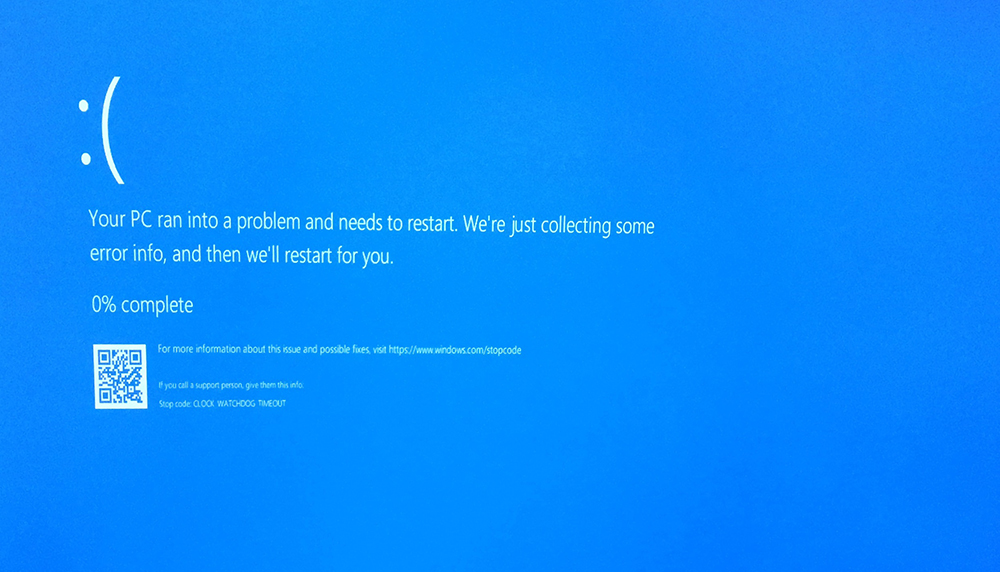
Siksi yritä käyttää kaikkea yhdessä tietokoneen jatkuvan uudelleenkäynnistyksen kanssa yrittääksesi pakottaa sen saamaan virheen uudelleen, koska on mahdollista, että se voi ”kehittyä tai hajottaa” yksinkertaisemmaksi koodiksi, ymmärrettävällä osoituksella syyllinen. Joten suositukset ovat seuraava näkymä: neuvoina, ennen kuin jatkat erityisiä toimia. Tällainen vakuutus ei ole tarpeeton.
- Jos prosessori kiihtyy, palauta edellinen tila.
- Nollaa BIOS -kokoonpano oletusarvoon, tälle:
- Lataa tietokone uudelleen ja ladataan paina BIOS: n syöttämistä koskevaa painiketta. Useimmissa tapauksissa se on Del, F2, F12, välilehti, kaikki riippuu emolevyn valmistajasta ja BIOS -versiosta.
- Sweet the käytettävissä olevat välilehdet (jos sellaisia on) ja etsi "poistu".
- Viimeinen kohta on "Lataa asetusasetukset" -parametri, napsauta sitä ja vahvista valinta painamalla "OK" -painiketta.
- Odota tietokoneen uudelleenkäynnistystä ja tarkista käyttöjärjestelmän suorituskyky.
Joissakin BIOS: n vanhentuneissa versioissa vaaditulla parametrilla voi olla nimi "kuormitetut optimoidut oletukset" ja se on toisessa sarakkeessa, mutta merkitys on sama. Vaihtoehtoinen vaihtoehto on hyppääjän sulkeminen tai akun uudelleenasentaminen. On myös pidettävä mielessä, että joissain tapauksissa BIOS -päivitys auttaa ratkaisemaan ongelman, mutta sinun on lähestyttävä tätä prosessia tietyllä varovaisesti, ja ilman tätä varten tarvittavia taitoja, sinun ei pitäisi ottaa tätä vaihtoehtoa.
- Jos sinulla on kannettava tietokone, jossa on kaksi näytönohjainta (rakennettu -in ja diskreetti), yritä sammuttaa rakennettu -ja tarkista, onko virhe säilynyt. Tämä voidaan tehdä BIOSissa tai erikoistuneissa ohjelmistoissa, jotka toimitetaan valmistajalta, esimerkiksi nvidialle, tämä voidaan tehdä käyttämällä NVIDIA Control Center -apuohjelmaa - "3D -parametrit".
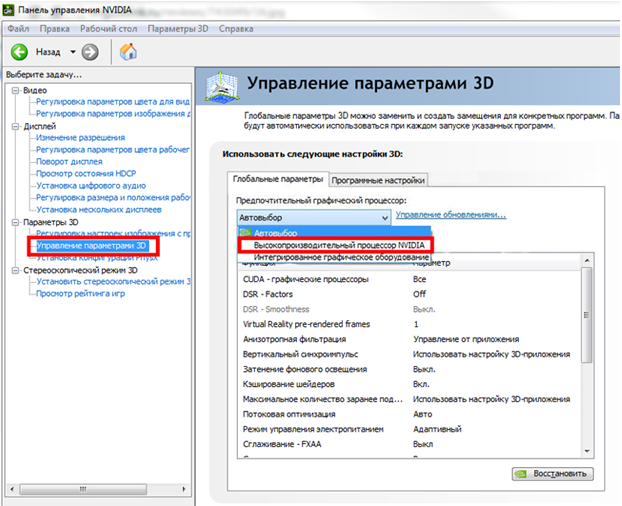
- Suorita kattava varmennus ohjelmisto -ohjaimien asennetuista versioista, varsinkin jos virheen ulkonäköä edeltää uusien komponenttien asentaminen tai käyttöjärjestelmän päivittäminen.
- Suorita käyttöjärjestelmän täydellinen skannaus virusaktiivisuuden esiintymiseksi. Varmennusta varten sinun on käytettävä todistettuja apuohjelmia, joilla on pitkään ollut laatupalkki - tämä on "Dr.Web Cureit "," Kaspersky -viruksen poistotyökalu "," Adwcleaner "," Malwarebytes ". Vaihtoehtona voit viettää vähän enemmän aikaa ja käyttää niitä joukossa.
- Tarkista Windows -järjestelmän komponenttien eheys. Tätä varten:
- Napsauta avaimen "Win+S" -yhdistelmää ja kirjoita "CMD.Exe ".
- Napsauttamalla löydetyn tuloksen oikealla painikkeen hiirellä, avaa aloitusasetukset ja valitse "Alkaen järjestelmänvalvojan puolesta".
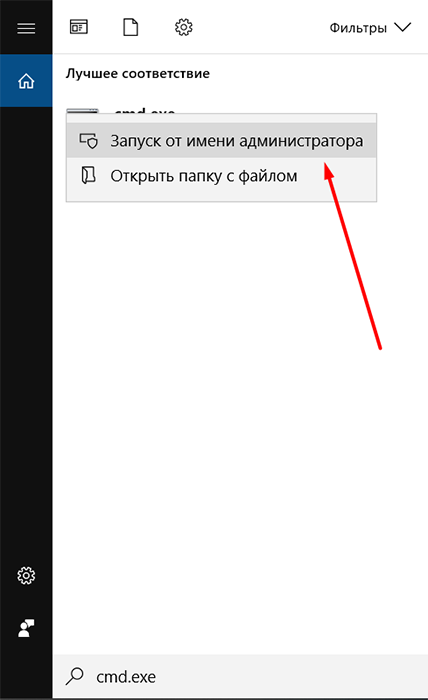
- Syötä avauskomentorivi "SFC/SCANNOW" -komento ja napsauta "Enter" -painiketta saadaksesi.
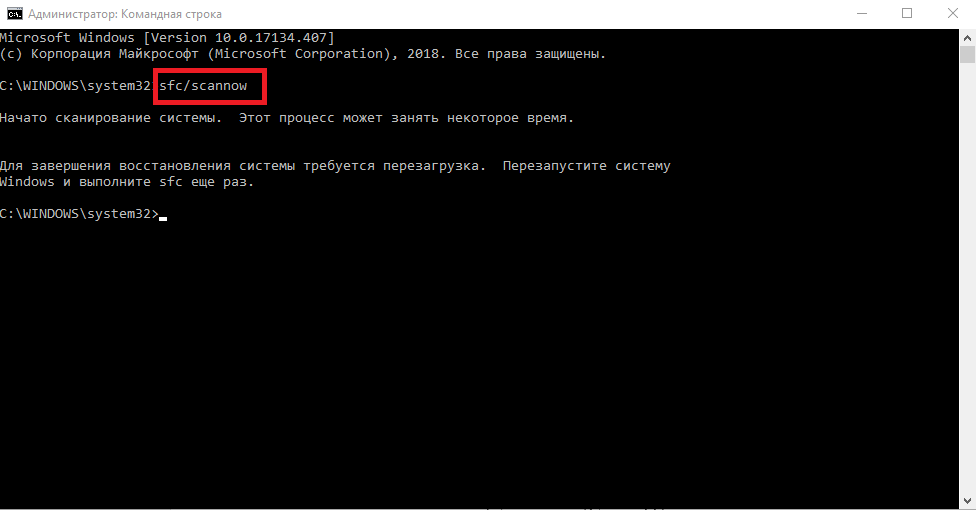
- Odota skannausta ja noudata vastaanotettuja ohjeita.
- Yritä poistaa väliaikaisesti asennettu virustorjuntaohjelmisto. Ehkä se estää tai estää minkä tahansa komponentin oikean toiminnan.
- Yritä poistaa Windowsin palomuuri samasta syystä.
- Poista kaikki sovellukset, jotka luovat työhösi virtuaalisia laitteita, esimerkiksi tunnetut daemon -työkalut ja poista sen luomat kuvat.
- Tarkista kiintolevyn tai kiinteän tilan kunto "Chkdsk" -apuohjelmalla ja Victoria -ohjelmalla.
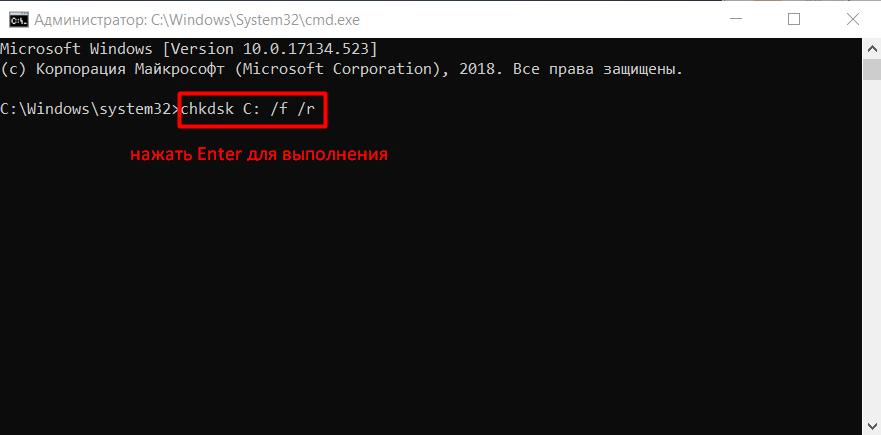
- Testaa RAM -muistia. Testaustyökaluna voit käyttää tavallisia Windows -työkaluja - tämä on apuohjelma "muistin tarkistus" tai voit käyttää suosittua vaihtoehtoa erikoistuneella "MemTest86" -apuohjelmalla.
On pidettävä mielessä, että RAM -RAM -testi on tapahtuma, joka voi venyttää useita tunteja (yleensä testiaika on 4-8 tuntia). Siksi sinun on tarjottava keskeytymätön testi/testaus. Jos positiivista tulosta ei ollut mahdollista saavuttaa, määritä päivämäärä, jolloin virhe ei alkanut näyttää itseään, etkä ole ottanut manipulaatioita Windowsin kanssa ja käyttämällä ”järjestelmän palauttamisen” toiminnallisuutta, Rellback Configuration Windows.
Johtopäätös
Yllä olevat yksitoista pistettä ovat ilmeisimmät syyt ”kello_watchdog_timeout” esiintymiselle, mutta kuten jo toistuvasti on todettu, kyseinen virhe on joskus epätyypillisiä syitä. Ottaen huomioon tämän, ole valmis suorittamaan yksityiskohtaisempi tutkimus tietokoneesi työstä tarkistamalla komponentti.
- « Kuinka korjata ytimen tietoturvan tarkistusvirhe Windows 10 ssä
- Kuinka korjata virhe 0xc000014c, joka tapahtuu, kun Windows OS -kuorma »

